Certificate Design In CorelDraw, Easy Method, Complete Steps, Download Practice Fill
Hello Friends, Welcome to Vedantsri.net In This Post I am Going To Teach You How To Create a Certificate Design In CorelDraw. In This Project, You Can Learn How To Design a Certificate Design In CorelDraw Application an Easy Method.
- CorelDraw Open करने के लिए Window + R Press करके Run Box Open करे

- Run Box मे Coreldrw Type करे।
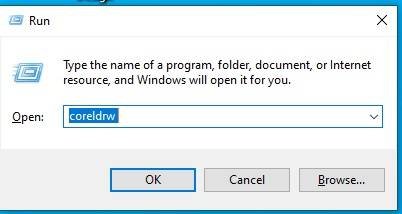
- अब Ok पर Click करके CorelDraw के Application को Open करे
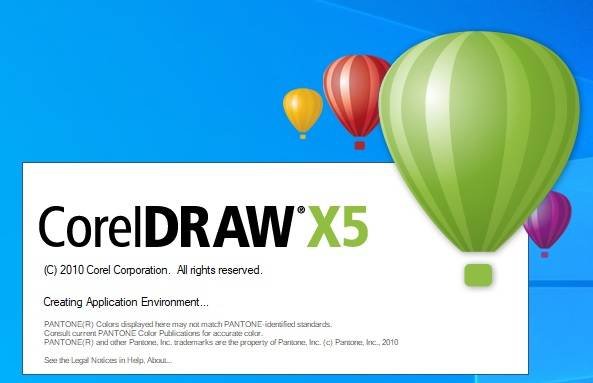
- अब CTRL + N Press करे New Page का Window Open होगा।
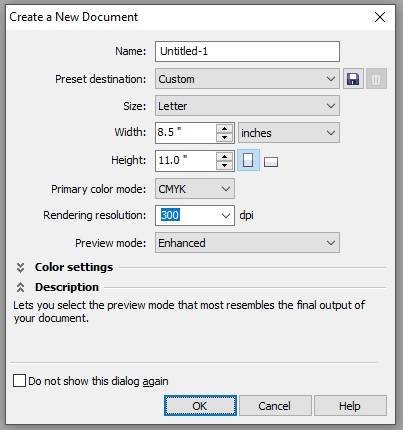
- Ok par Click करके तथा CorelDraw का main page open करे
- फिर Landscape Option पर Click करे। Certificate Design In CorelDraw, Easy Method, Complete Steps, Download Practice Fill

- Rectangle Tool पर Double Click करे।

- Basic Shape Tool > Triangle Shape Draw करे।

- Triangle Shape पर F 10 > CTRL + Q Press करके Shape को Set करे
- Shape मे Color Fill करे। Certificate Design In CorelDraw, Easy Method, Complete Steps, Download Practice Fill

- CTRL + D Shape का Duplicate करे
- Fill Tool > Fountain Fill Option पर Click करे।
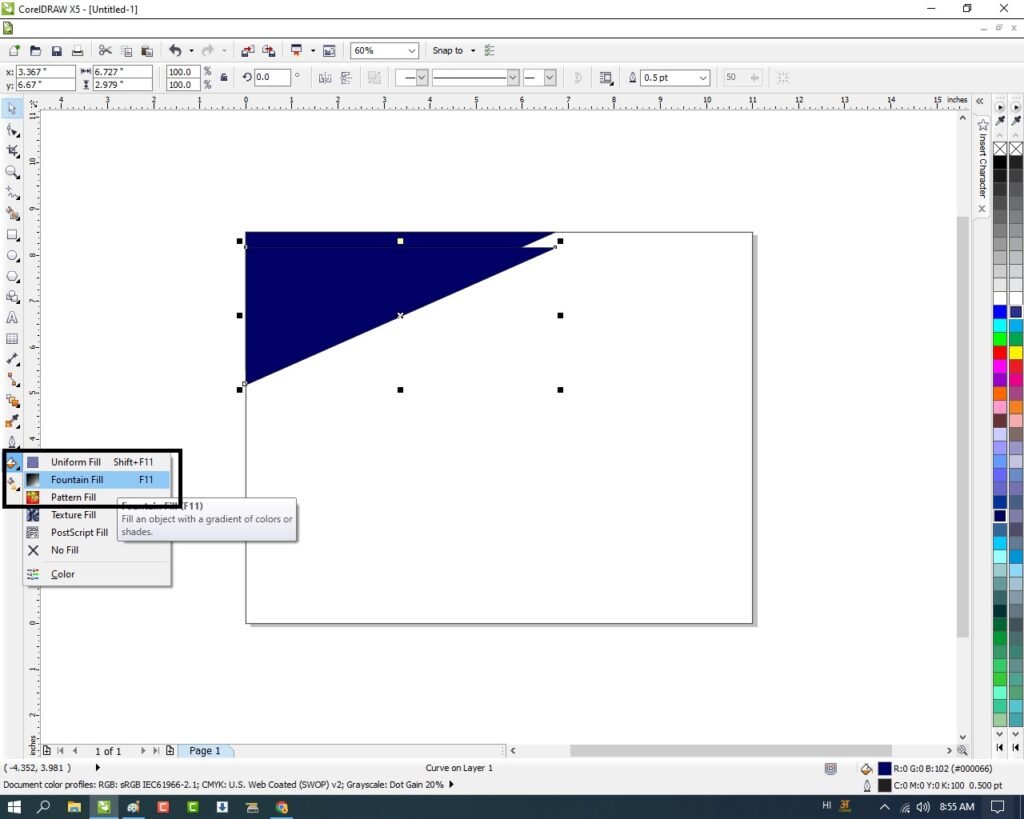
- अब Fountain Fill Window Open करे Or Golden Color Option पर Click करे
- फिर Ok पर Click करे।

- CTRL + Page Down से Shape को पहले Shape के पीछे भेजे।

- CTRL + D से Shape का Duplicate बनाये
- F 10 > CTRL + Q Press करके Shape को Page पर set करे।
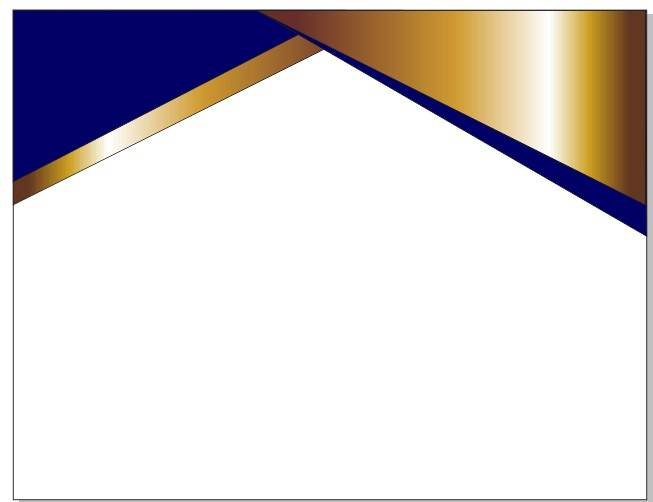
- Shape को Shift के साथ Select करे Or CTRL + G से Group करे
- CTRL + D से Shape का Duplicate बनाये Or Page पर Set करे।
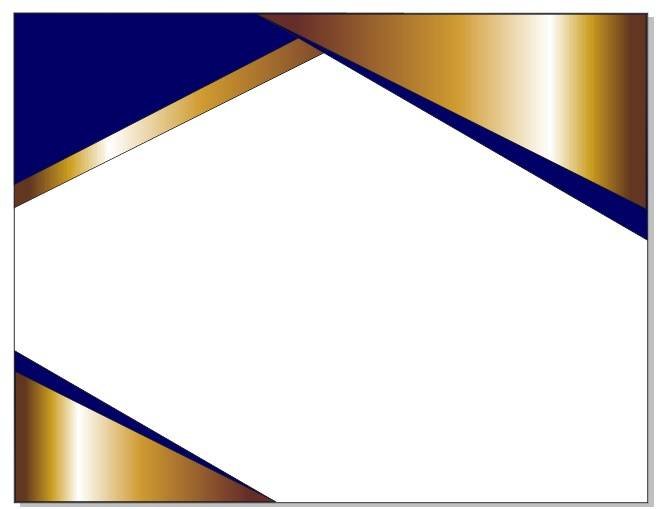
- Shape को Shift के साथ Select करे Or CTRL + G से Group करे
- CTRL + D से Shape का Duplicate बनाये Or Page पर Set करे
- Movement Key से Page पर Shape को Set कर सकते है ।

- अब Rectangle Shape Draw करे Or Color Fill करे
- CTRL + Page Down से Shape को सारे Shape के पीछे भेजे। Certificate Design In CorelDraw, Easy Method, Complete Steps, Download Practice Fill
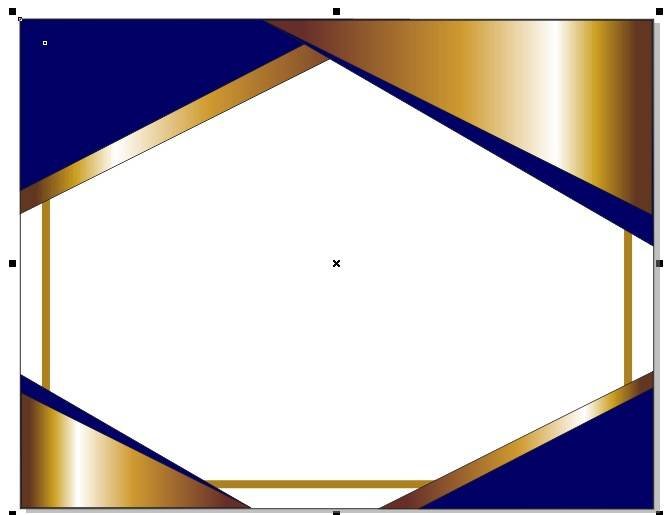
- CTRL + F11 Press करे Or Webdings Option Click करे
- Character Insert करे।
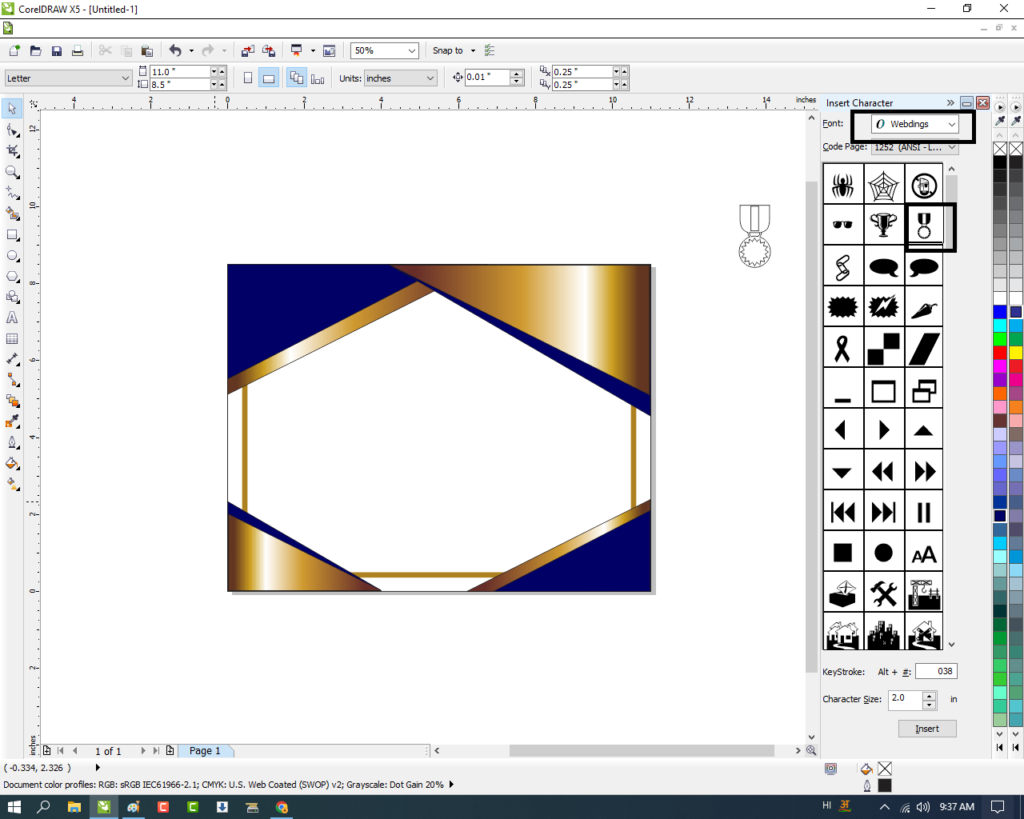
- Shape का Color Change करे।

- अब File से Logo insert करे Or Shape पर Set करे।
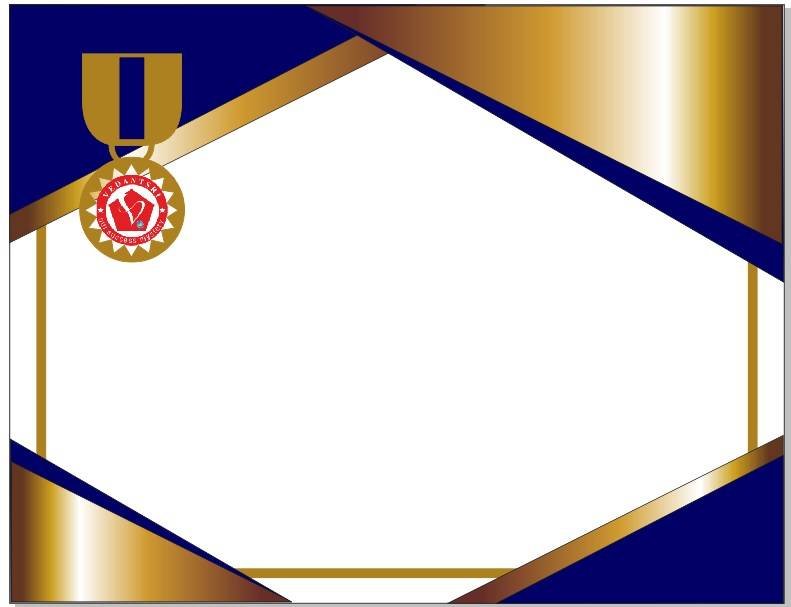
- 2 Point- Line Tool से एक Line draw करे Or CTRL + D से line Duplicate बनाये, Color Fill करे
- Text tool से सारे Detail लिखे।
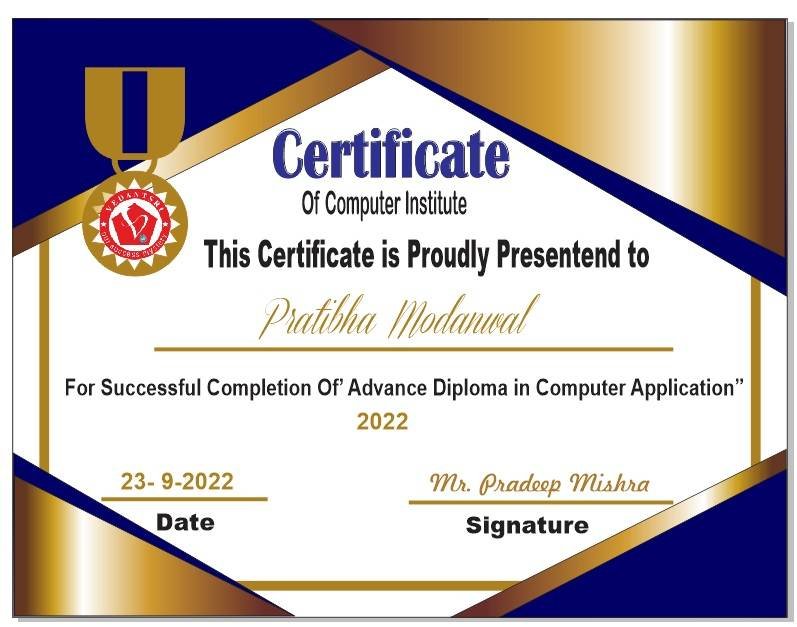
Created & Explained By Pratibha Modanwal
Important link
Visit at – https://www.corelclass.com
Read Also it – https://msexcelclass.com/
Also, Read- Tally Course Fees, Duration, Scope, Syllabus, Admission, Institutes
Also Read – CCC Course Fees, Syllabus, Duration, Scope, Jobs, and Institute
Important Link – DFA Course Fees, Syllabus, Duration, Scope, Jobs, and Institute
Visit – https://mswordclass.com/

